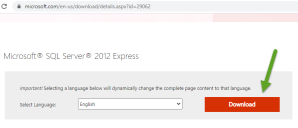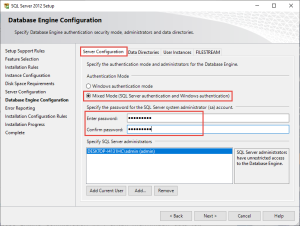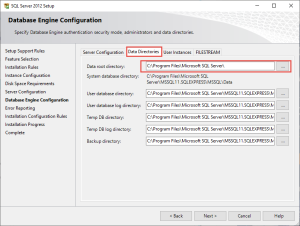SQL Server Express Edition adalah produk yang dirancang sedemikian rupa untuk para pengembang aplikasi yang sekedar iseng atau hobi membuat aplikasi database, dan juga digunakan pada ISV (Independent Software Vendor) sebagai platform database awal dari aplikasi yang mereka jual ke khalayak umum. Hak untuk mendistribusikan kembali SQL Server Express Edition bisa didapatkan secara cuma-cuma alias gratis, cukup melalui proses pendaftaran saja.
Walau tersedia secara cuma-cuma, SQL Server 2012 Express Edition tetap memberikan banyak fitur yang canggih, karena dibangun menggunakan database engine yang sama seperti edisi SQL Server lainnya. Manfaat tambahan yang didapatkan adalah bahwa aplikasi yang dikembangkan di atas SQL Server Express Edition dapat dengan mudah ditingkatkan skalabilitasnya, karena bisa dipindahkan ke edisi SQL Server lainnya secara seamless. Tentu saja ada perbedaan, salah satunya adalah fitur User Instance yang hanya ada di SQL Server Express Edition.
Keamanan juga mendapat perhatian yang cukup, karena secara default instalasi SQL Server Express Edition sudah “aman”, dengan dimatikannya fitur-fitur konektivitas saat instalasi awal. Fitur User Instance memungkin tipe pengguna biasa untuk menghubungkan database ke SQL Server Express Edition tanpa perlu menggunakan hak administrator.
Dengan berbagai fitur baru yang lebih canggih dari versi sebelumnya—MSDE 2000, maka SQL Server Edition layak untuk dijadikan sebagai platform database awal dalam mengembangkan aplikasi database. Melalui integrasi yang sangat erat dengan Visual Studio (dan tentunya .NET Framework 2.0), maka kita dapat dengan mudah mengembangkan aplikasi database, menjadikan SQL Server Express Edition sebagai platform database yang sangat menyenangkan bagi kita semua.
Instalasi SQL Server
Pertama kita download dulu SQL Server 2012 Express edition
1. Download SQL Server Express Edition
Silahkan kalian klik pada link dibawah ini untuk melakukan download sql server express edition secara gratis.
https://www.microsoft.com/en-us/download/details.aspx?id=29062
Jika sudah klik link diatas maka akan tampil seperti pada gambar dibwah ini. kemudian pilih ENU\x64\SQLEXPR_x64_ENU.exe dan beri tanda ceklist kemudian klik tombol next.
2. Install SQL Server Stand Alone
Jika kamu sudah selesai melakukan download file installer sql server stand alone, maka langkah selanjutnya adalah menjalankan file exe tersebut. Pilih New SQL Server stand-alone seperti pada gambar dibawah ini.
3. Accept License Term
Langkah selanjutnya adalah menyetujui license dan terms untuk menggunakan aplikasi sql server gratis ini. Pilih I accept the license terms dan kemudian klik Next.
4. Proses Install SQL Server berlangsung
Dibawah ini merupakan tampilan proses instalasi sql server express edition. Tunggu hingga proses selesai semuanya.
5. Feature Selection SQL Server
Setelah proses instalasi selesai maka anda akan dihadapkan dengan tampilan Feature Selection. Dimana pada tampilan ini anda akan diminta untuk memilih fitur mana yang hendak digunakan. Silahkan pilih feature description yang ingin di install di dalam Windows Server 2012 R2.
6. Konfigurasi Instance SQL Server
Jika sudah memilih feature selection, maka anda akan ditampilkan pada halaman Instance Configuration yang digunakan untuk untuk penamanan instance dan instance IDnya, disini saya menggunakan default dari SQL Express yaitu:
Named instance : SQLExpress
Instance ID : SQLEXPRESS
Jika sudah silahkan klik Next,
7. Konfigurasi SQL Server 2012 Express Edition
Langkah selanjutnya adalah konfigurasi server SQL anda. Dari sini Anda dapat mengubah layanan Windows yang terkait dengan instance SQL Server ini. Anda dapat menyimpan default di sini kecuali jika Anda ingin menentukan akun pengguna yang berbeda untuk layanan. Anda juga dapat mengubah pengaturan pengumpulan default jika Anda tidak berada di Amerika Serikat. Klik Next untuk melanjutkan.
8. Konfigurasi Database Engine SQL Server
Langkah selanjutnya adalah konfigurasi Database Engine. Pada tab Konfigurasi Server Anda dapat memilih apakah SQL Server hanya akan mengautentikasi menggunakan akun Windows atau Anda dapat memilih Mode Campuran yang akan memungkinkan akun Windows dan akun SQL. Otentikasi mode campuran umumnya digunakan sehingga kami akan memilihnya. Berikan kata sandi untuk pengguna “sa” dan kemudian klik berikutnya.
Pada Menu Database Engine Configuration ini, untuk menyimpan data log diserver ini, disini dapat di ubah untuk penyimpanan lognya atau dapat menggunakan default yg diberikan, Lanjut Next.
9. Install SQL Server Selesai
Setelah selesai apabila ada error dapat mengirimkan laporan ke Microsoft, setelah itu install SQL Server selesai, kita dapat melihat hasil installasi yang kita lakukan.